Přijďte za 60 sekund 3 způsoby, jak okamžitě zablokovat web na počítači bez programů třetích stran
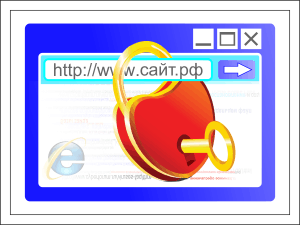
- 3624
- 354
- Lubor Blecha
Obsah
- Blokování nežádoucího obsahu pomocí DNS. Doba provedení - 15 sekund
- Jak změnit DNS v nastavení síťového připojení
- Blokování pomocí souboru hostitelů (+ několik tajemství, aby nenašli). Doba provedení - 50 sekund
- 2 způsoby, jak skrýt poznámky v souboru hostitelů tak, aby nebyly smazány
- Blokování pomocí statických tras. Doba provedení - 30 sekund
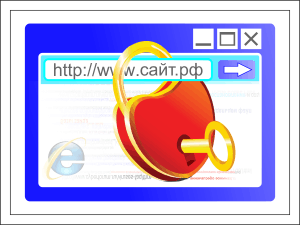
F1Comp již hovořil o určitých typech blokování internetových zdrojů, ale dnes máme další úkol - zjistit, jak blokovat web na počítači během několika sekund bez použití routeru a programů třetí strany. .
Blokování nežádoucího obsahu pomocí DNS. Doba provedení - 15 sekund
Nejjednodušší a nejrychlejší způsob, jak omezit děti na nežádoucí obsah, je změna DN v nastavení síťového připojení.Ve výchozím nastavení slouží všechny požadavky na počítačovou síť internetu poskytovatele internetu. Tyto servery jsou potřebné k porovnání názvů webů, které uživatel píše v adresním řádku prohlížeče, jejich adresy IP (jinak se weby neotevírají). Pokud namísto DNS poskytovatele předepisujte další adresy v nastavení připojení - speciální, některé webové zdroje nebudou načteny.
Zvláštní adresy jsou DNS s funkcí filtrování určitého obsahu, zpravidla, škodlivé a sexuální. Je nemožné blokovat svévolné místo s jejich pomocí, ale omezit mladý talent na přístup k obsahu dospělých a podvodníků je docela docela.
Výhodou této metody je, že nastavení je obtížné detekovat a také, že nemusíte sledovat a pamatovat si jména a adresy všech nežádoucích zdrojů. Nevýhody - v nepružnosti a ne vždy správná práce. Některé stránky, které teoreticky splňují kritéria filtrování, stále zůstávají cenově dostupné. Kromě toho se díky posunu DNS může rychlost připojení snížit.
Níže uvádím neúplný seznam bezplatných DNS s filtrováním obsahu (první IP je hlavní, druhá alternativa):
- 77.88.8.7 a 77.88.8.3 (patří do služby Yandex) - Blokujte škodlivé (phishing, špionážní, šíření virů) a dospělé (sexuální) webové stránky.
- 77.88.8.88 a 77.88.8.2 (také patří do Yandex) - Blok pouze škodlivých webů.
- 9.9.9.9 (Quad9 DNS Service) - Pouze škodlivé weby.
- 8.26.56.26 a 8.20.247.20 (Comodo Secure DNS) - Pouze škodlivé weby.
- 199.85.126.30 a 199.85.127.30 (Norton ConnectionSafe) - škodlivý, dospělý a nežádoucí obsah (na téma alkoholu, kouření, drog, trestního životního stylu, náboženských sekt, sebevražd atd. Str.).
- 199.85.126.20 a 199.85.127.20 (Norton ConnectSafe) - škodlivý a dospělý obsah.
- 199.85.126.10 a 199.85.127.10 (Norton ConnectSafe) - Pouze škodlivý obsah.
- 208.67.222.123 a 208.67.220.123 (Opendns Premium Cisco) - škodlivý a dospělý obsah.
- 208.67.222.222 a 208.67.220.220 (Opendns Premium Cisco) -Prohlížený obsah.
- 176.103.130.130 a 176.103.130.131 (Adguard DNS) - Reklamní a phishingové zdroje.
- 176.103.130.132 a 176.103.130.134 (Adguard DNS) - Škodlivé a nechové weby + jejich vyloučení z výsledků vyhledávání.
Jak změnit DNS v nastavení síťového připojení
Otevřete na počítači vlastnosti připojení k internetu.
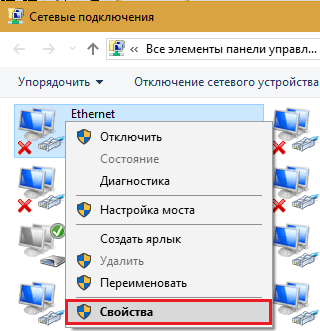
Vyberte v seznamu komponent, které jsou použity IT, protokol IP verze 4 a znovu klikněte na tlačítkoVlastnosti".
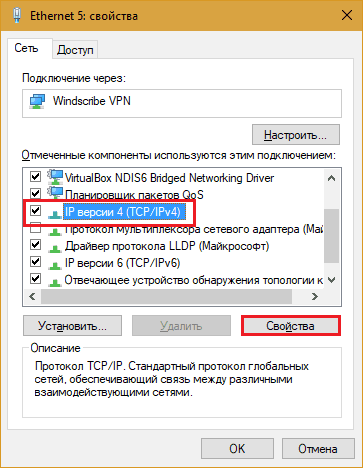
Ve vlastnostech protokolu vložte značku “Použijte následující adresy DNS"A zadejte IP vybraných serverů do polí"Preferováno" A "Alternativní".
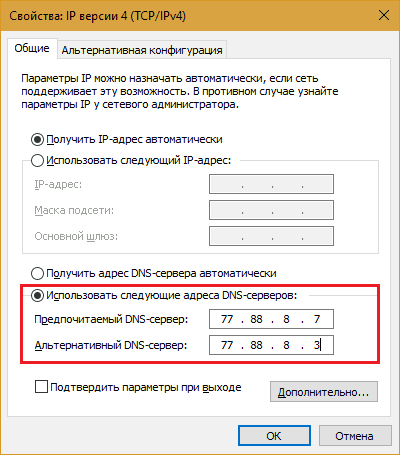
Nastavení vstoupí v platnost příště připojení k síti.
Blokování pomocí souboru hostitelů (+ několik tajemství, aby nenašli). Doba provedení - 50 sekund
Většina uživatelů internetu ví, co se nachází a co slouží a co to je. A těm, kteří to nevědí, vysvětlím: Tento soubor je místní DNS, databáze webových zdrojů a adresy IP porovnala na internetu.V době instalace systému Windows obsahuje soubor hostitelů pouze referenční informace (označené # na začátku řádku) a jediný záznam základny - “127.0.0.1 Localhost„Což znamená adresu 127.0.0.1 patří do tohoto počítače. Někdy je níže další řádek - „:: 1 localhost", což naznačuje totéž, ale ve formátu IPv6.
O tom, kde je soubor hostitelů, jak jej otevřít a uložit, F1Comp již řekl, takže se nebudu opakovat. Budu přebývat na hlavní věci - jak ji používat k blokování přístupu na webové stránky. To se provádí velmi jednoduše: Na začátku nové řádky zapisujeme IP adresu 127.0.0.1 a pak prostřednictvím mezery - název blokovaného zdroje. S touto akcí přiřadíme web síťové adresy místního počítače, tj. Počítač se pokusí najít ji na internetu, ale na jeho discích.
Následující ukazuje příklad uzamčení VK.Com s hostiteli:
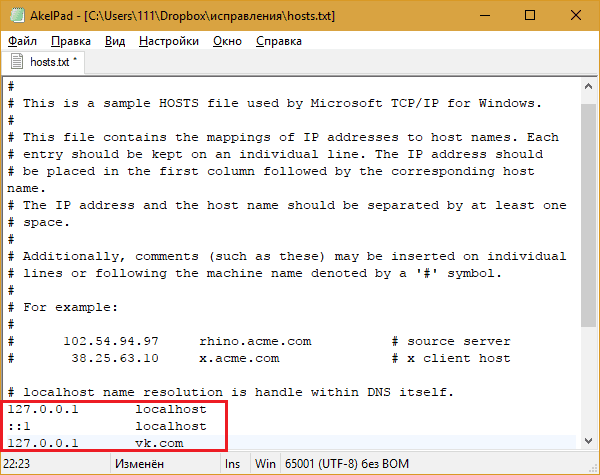
Není obtížné blokovat web prostřednictvím hostitelského souboru, ale pokud jej omezíte na to, dítě rychle řídí situaci a odstraní blokování, protože tato metoda je pro mnoho známa (a Google vám to řekne). Co tak dělat, aby zůstal v nevědomosti, přečtěte si níže.
2 způsoby, jak skrýt poznámky v souboru hostitelů tak, aby nebyly smazány
První metoda maskování záznamů v souboru hostitelů je velmi jednoduchá, ale ne příliš spolehlivá, protože je navržena pro nepozornost dítěte. Spočívá v umístění prázdných řádků do počáteční části souboru, kterou uživatel vidí, když jej otevře v notebooku.Podstatou přestrojení je posunout blokovací záznamy o několik set řádků dolů tak, aby šly daleko za hranicemi okna. A takový velký objem prázdného prostoru před nimi je nutný, aby se posuvník v rolovacím proužku změnil na tenký neviditelný proužek a nepřitahuje pozornost.
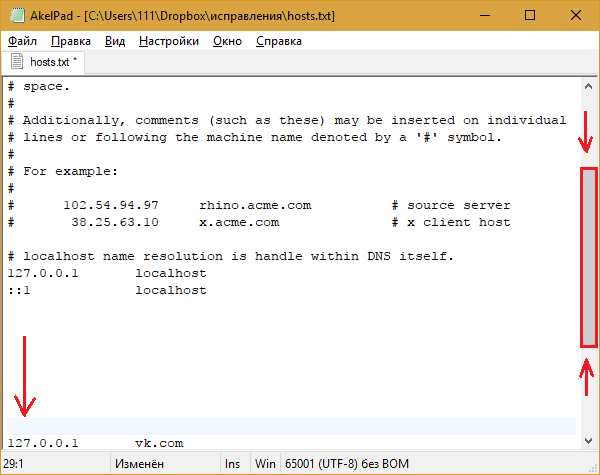
Druhá metoda je komplikovanější, ale spolehlivější. Pouze informovaná osoba to může odtasit, protože technika není spojena se záznamy, ale s „skrytým“ samotnému hostitelskému souboru.
Jak to udělat:
- Otevřete katalog %Windir%\Systém32 \Řidiči \atd a zkopírovat soubor hostitelů například ve složce Windows.
- Nechte původní soubor nezměněný: Jeho úkolem je vytvořit viditelnost pro dítě, že neexistují žádné blokování záznamů.
- Zadejte webové stránky, na které se chystáte zavřít přístup k vysídlené kopii souboru hostitelů.
- Spusťte editor registru, přejděte do sekce Hklm \Systém \Současný controlset \Služby \TcPip \Parametry A jako nová hodnota nastavení DatabasePath Napište cestu k vysídlené kopii hostitelů. To je nutné, aby jej Windows mohla používat místo originálu.
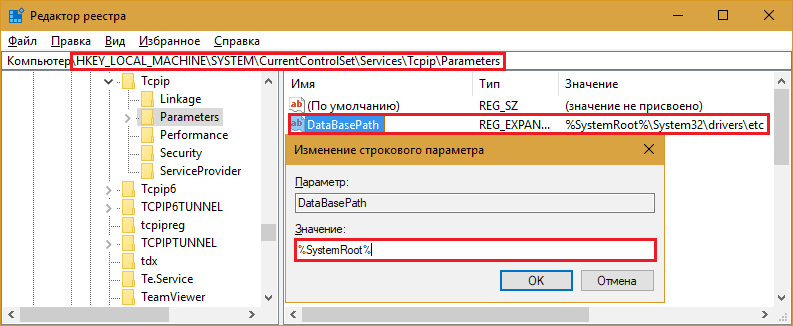
Blokování pomocí statických tras. Doba provedení - 30 sekund
Tato metoda, na rozdíl od těch dvou předchozích, se používá jen zřídka. Ale to je pouze v ruce, protože v souvislosti s blokováním přístupu na weby je na internetu velmi málo napsáno a mnoho uživatelů tuto možnost ani nemá podezření. Proto s největší pravděpodobností nebudete vyříznut.Trvalá nebo statická síťová trasa je přísně definovaná cesta provozu z jedné síťové jednotky do druhé. Abychom pochopili podstatu blokování internetových zdrojů pomocí této technologie, trochu vysvětlím, jak to funguje.
Koncovými uzly sítě v našem případě budou domácí počítač a server, kde je uložen web, který chcete blokovat. V intervalu mezi nimi je router (výchozí brána), jehož adresa je uvedena v nastavení připojení. Úkolem brány je přesměrovat provoz z vaší domácí sítě na internet a zpět. To se děje s běžnými síťovými připojeními.
Někdy se objevují situace, když musí být provoz určitého síťového zdroje odeslán zámek ve výchozím nastavení - prostřednictvím jiného serveru. Za tímto účelem je uživatel (přesněji správce počítače) poskytnut příležitost předepisovat síťové stopy ručně, tj. K označení následující jako následující: „“Provoz webu A měl by projít bránou B". Toto je statická trasa. Pokud je na místě “b„Označte neexistující IP adresu,“web a„Nebude se načíst.
Pro vytvoření trvalé trasy na web je nutné zjistit adresu IP serveru, na kterém hostí. Jedním ze způsobů, jak to udělat, je instrukce Ping URL Na příkazovém řádku. Stvoření je také prováděno přes příkazový řádek, takže si ve všem nebudete brát více než minutu o všem.
Například se podívejme, jak zablokovat web YA.ru.
- Spusťte příkazový řádek s právy správce a dodržujte pokyny v něm Ping Ya.ru, Chcete -li zjistit web IP. To je 87.250.250.242.
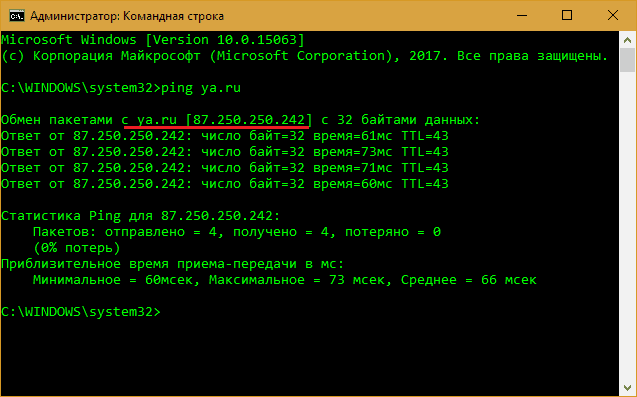
- Dále vytvoříme trvalou cestu ke zdroji s daty IP - naplníme příkaz Route -P Přidat 87.250.250.242 Maska 255.255.255.0 192.168.10.0 Metrika 1.
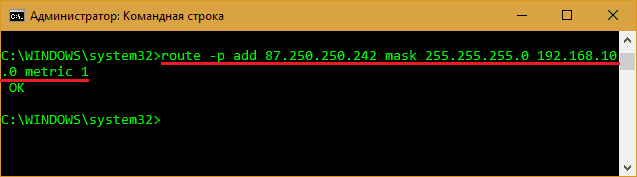
OK Odpověď označuje, že trasa byla vytvořena a web ya.Ru se na tomto počítači neotevře.
Co znamenají části pokynů “Route -P Přidat 87.250.250.242 Maska 255.255.255.0 192.168.10.0 Metrika 1":
Trasa -p Přidat - Přidejte příkaz (přidat) a konzervaci (-p) Permanentní trasa.
87.250.250.242 - IP blokovacího webu.
192.168.10.0 - IP neexistující brána.
Maska 255.255.255.0 - Síťová maska.
Metrika 1 - Metrika označující prioritu použití trasy před zbytkem (protože jich může být několik). Číslo 1 znamená nejvyšší možnou prioritu.
Chcete -li zobrazit všechny pravidelné trasy nakonfigurované na PC, postupujte podle pokynů pro příkazovou konzolu
Trasa Tisk
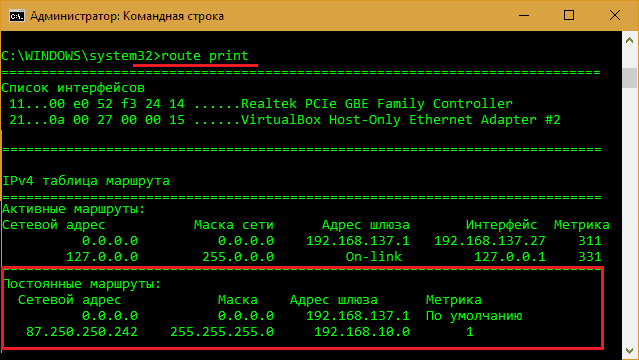
Nebo se podívejte do sekce registru HKLM \ System \ CurrentControlset \ Services \ TcPip \ Parametry \ Persistentroutes.
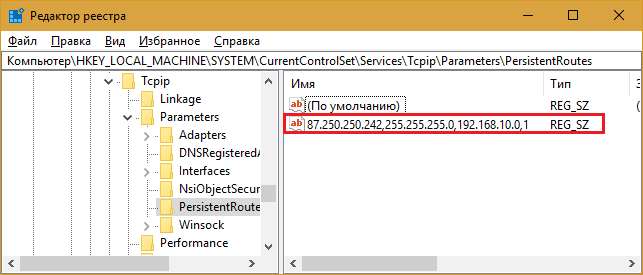
Chcete -li odstranit všechny statické trasy a odemknout stránky, proveďte příkaz
Trasa -F
Účelem dalšího instrukce je odstranit jednu trasu
Smazat trasu IP -blokování webu
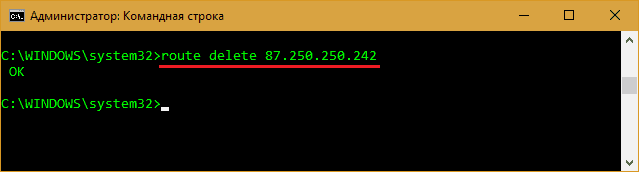
Výhodou metody blokování internetových zdrojů pomocí statických tras je efektivita a jednoduchost a hlavní nevýhodou je práce s IP adresami, nikoli názvy webů. Faktem je, že velké portály používají mnoho různých adres - celé rozsahy a malé salony mohou sdílet jednu IP s několika sousedy. Jedním slovem, abys to takto zablokoval například sociální síť, budete muset vytvořit několik desítek tras a ve druhém případě náhodný zdroj, který dítě musí být pod zámkem.
***
To je vše. Zkoumali jsme pouze ty nejrychlejší a nejvíce „nemotorné“ metody pro blokování internetových zdrojů na počítačích se systémem Windows. Ale daleko od jediného. Existují mnohem pokročilejší technologie určené speciálně pro tyto účely, například firewally (firewally) a rodičovské kontroly. Ale protože jsou pro svůj vývoj a nastavení mnohem více než minutu, budou tématem jiného článku.- « Prognóza bitcoinů na rok 2018, názory odborníků. Haipanem trochu?
- Jak zjistit příčinu modré obrazovky smrti oken (BSOD) »

